重装Win10系统时开机反复蓝屏怎么解决?
重装Win10系统时开机反复蓝屏怎么解决?最近有不少用户在安装系统之后,重新开机遇到了这种问题,而我们可以通过电脑的安全模式进行系统排查,下面小编就带着大家一起看看吧!
操作方法:
方法一:
1、如果是如图所示等情况,我们可以进入安全模式进行排查。
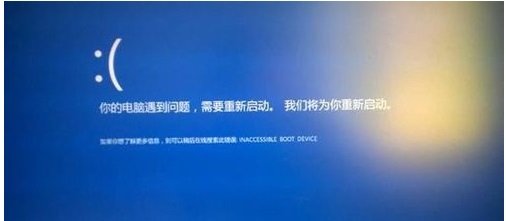
2、首先重启电脑,然后在开机时按“shift”,然后点击“疑难解答”。
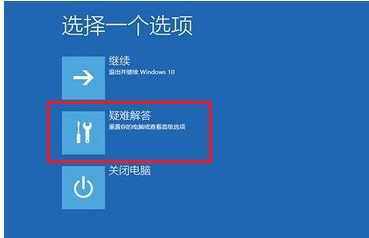
3、选择“高级选项”。
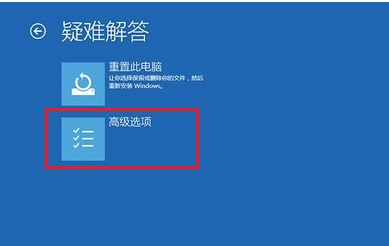
4、点击“启动设置”,选择“重启”。
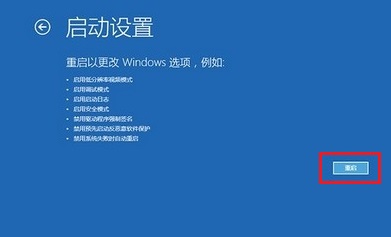
5、进入图示界面,按键盘“F4”进入安全模式。
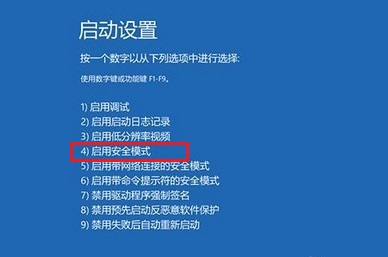
6、在安全模式中,打开设备管理器,对驱动一一排查。
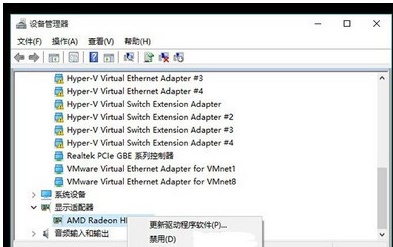
方法二:
如果上述方法无效,或者懒得一一排查,或者系统出现的是下面这种情况,那就只能换个系统重装了。
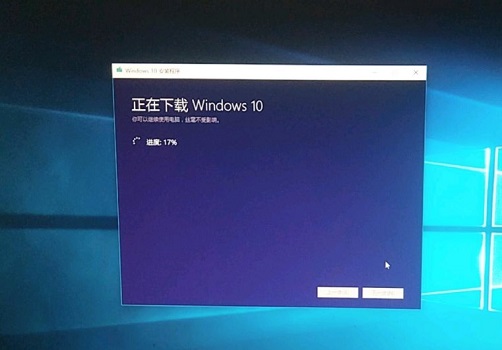
相关文章
- Win10安装更新后出现蓝屏错误和停止错误代码怎么解决?
- Win10电脑卡机遇到蓝屏代码0xc000014c应该怎么办?
- Win10电脑蓝屏日志在哪看?电脑蓝屏日志查看方法
- Win10电脑蓝屏重启也无法进入系统提示0xc000014c错误代码怎么解决?
- Win10电脑蓝屏需要重启怎么办?Win10电脑遇到蓝屏重启修复办法
- Win10系统频繁蓝屏重启如何解决?
- Win10电脑一装系统就出现电脑蓝屏怎么办?
- Win10电脑蓝屏出现一堆英文怎么解决?Win10电脑蓝屏出现一堆英文解决教程
- Win10专业版蓝屏错误代码0x00000018的解决方法
- Win10电脑怎么利用安全模式修复电脑蓝屏?
- Win10更新系统之后启动VM虚拟机导致电脑蓝屏怎么办?
- Win10专业版电脑蓝屏安全模式也蓝屏怎么回事呢?
- Win10系统电脑怎么查看电脑蓝屏日志?
- Win10系统玩游戏出现蓝屏提示“win32kfull.sys”错误怎么解决?
- Win10系统在使用过程中出现蓝屏错误和停止错误代码怎么解决?
- Win10电脑蓝屏代码0x0000000a怎么解决?0x0000000a蓝屏处理办法
热门教程
笔记本Win7系统屏幕变小两侧有黑边怎么解决?
2Win11电脑任务栏图标重叠怎么办?任务栏图标重叠图文教程
3Win10如何强制删除流氓软件?Win10电脑流氓软件怎么彻底清除?
4Win10视频不显示缩略图怎么办?
5Win11安卓子系统安装失败
6Windows11打印机驱动怎么安装?Windows11打印机驱动安装方法分享
7Win7旗舰版COM Surrogate已经停止工作如何解决?
8Win7电脑字体怎么改回默认字体?Win7改回默认字体方法?
9Win11开始菜单怎么样设置在左下角?Win11开始菜单移至左下角步骤
10如何在Win11正式版中创建虚拟桌面?Win11正式版创建虚拟桌面的方法
装机必备 更多+
大家都在看
电脑教程专题 更多+
